Reklāma
Jums būtu no sirds, ja pazaudētu visus datus savā Android tālrunī, vai ne? Gadu kontaktus, fotoattēlus, dokumentus, tekstus un daudz ko citu nav iespējams aizstāt vai prasa daudz laika.
Diemžēl Android nav iekļauta vienkārša viena pieskāriena dublēšanas iespēja, lai aizsargātu visu jūsu tālruni. Mēs jums parādīsim, kā pareizi dublēt Android ierīci, lai nepazaudētu neko vērtīgu.
Pirmkārt: dublējiet Android iestatījumus Google diskā


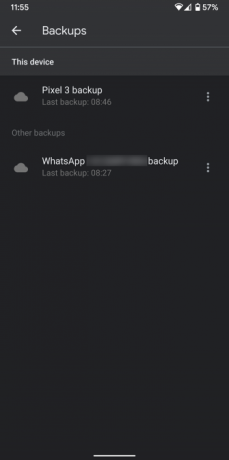
Android piedāvā vienkāršu pārslēgu, lai dublētu dažas no jūsu preferencēm, tāpēc mēs to sāksim, jo tas ir ātri. Dodieties uz Iestatījumi> Sistēma> Dublēt un jūs redzēsit a Dublēt Google diskā pogu. Pārliecinieties, vai esat to iespējojis; varat pieskarties Tagad izveidojiet dublējumu pogu, lai palaistu dublējumu, ja vēlaties.
Tālāk esošajā sarakstā varat redzēt datu kategorijas, kuras šajā dublējumā ietilpst. Tas aizsargās datus no noteiktām lietotnēm, kā arī jūsu zvanu vēsturi, kontaktus un dažādus ierīces iestatījumus, piemēram, fona attēlus un displeja opcijas. Pixel ierīcēs dublējumos būs arī īsziņas un fotoattēli / video.
Google diskā varat izslidināt kreiso izvēlni un pieskarties Dublējumi lai apskatītu ar jūsu kontu saistītās ierīces. Pieskarieties vienam, lai iegūtu sīkāku informāciju par to, kas ir dublēts, un kad tas pēdējoreiz tika palaists. Šeit varat arī izdzēst dublējumus, ja nepieciešams.
Šos datus nevar atjaunot atsevišķi, tāpat kā citās rezerves lietotnēs. Tā vietā, pierakstoties savā Google kontā jaunas Android ierīces iestatīšanas procesa laikā, varat izvēlēties to atjaunot. Tas pārinstalēs daudzas jūsu lietotnes un atjaunos saglabātos datus.
Fotoattēlu dublēšana operētājsistēmā Android
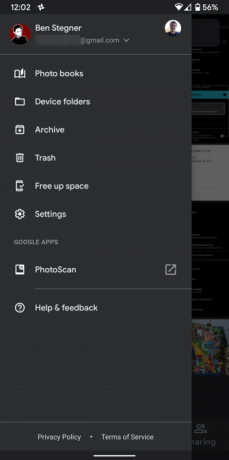


Fotoattēli bieži vien satur nenovērtējamas atmiņas, tāpēc tos pazaudē vairāk nekā cita veida datus. Par laimi jūs atradīsit daudz Android lietotnes fotoattēlu dublēšanai 4 veidi, kā sinhronizēt un augšupielādēt fotoattēlus mākoņu krātuvē operētājsistēmā AndroidŠīs ir labākās lietotnes, lai automātiski augšupielādētu Android fotoattēlus mākonī, lai jūs nekad nezaudētu dārgās atmiņas. Lasīt vairāk .
Mūsu iecienītākā izvēle šajā gadījumā ir Google fotoattēli. Google piedāvā bezmaksas neierobežotu augstas kvalitātes fotoattēlu glabāšanu vai pilnīgas rezerves kopijas, kas tiek ņemtas vērā jūsu Google konta krātuvē. Instalējiet Lietotne Google fotoattēli ja jums tas vēl nav, pierakstieties, izmantojot savu Google kontu.
Lai iespējotu dublēšanas funkciju, izbīdiet kreiso izvēlni un dodieties uz Iestatījumi> Dublēt un sinhronizēt. Pārliecinieties, ka jums ir Dublēt un sinhronizēt iespējots; zemāk varat izvēlēties savu kvalitātes līmeni. Apskatiet Ierīču mapju dublēšana sadaļu, lai dublētu fotoattēlus, kas nav kameras, piemēram, ekrānuzņēmumus, sociālo mediju attēlus un tamlīdzīgus.
Kad viss ir aizsargāts, jūs redzēsit Dublēšana pabeigta ziņojums sākuma ekrānā. Pēc tam jūs varat izmantot Atbrīvojiet vietu iespēju no kreisās sānjoslas noņemt attēlus no ierīces. Tie ir droši dublēti pakalpojumā Google fotoattēli, lai jūs tos varētu apskatīt jebkurā laikā, kad atrodaties tiešsaistē.
Kā dublēt Android kontaktpersonas
Vienkāršākais veids, kā dublēt kontaktpersonas, ir saglabāt tos Google kontā, nevis tikai tālrunī. Tādā veidā tie būs pieejami visās ierīcēs, kurās pierakstāties ar savu Google kontu.
Kur jūsu kontaktpersonas saglabā pēc noklusējuma, atkarīgs no tālruņa ražotāja. Atveriet Kontakti lietotni un meklējiet Noklusējuma konts vai Jauni kontakti tiek saglabāti un pārliecinieties, vai esat to saglabājis savā Google kontā.
Ja jums tas vēl nav instalēts, ieteicams izmantot Lietotne Google kontaktpersonas viegli pārvietot visu pāri. Kad tas ir instalēts, atveriet kreiso izvēlni un dodieties uz Iestatījumi> Importēt un izvēlieties SIM karti opcija, lai kopētu visus ierīcē saglabātos kontaktus savā Google kontā.
Kad viņi visi ir importēti, varat arī lietotni izmantot, lai izveidotu kontaktinformāciju vietējā mērogā. Izvēlieties Eksportēt šajā izvēlnē atlasiet Google kontu, kuru vēlaties izmantot, un nospiediet Eksportēt uz .vcf failu. Šis ir mazs fails, kurā ir visa jūsu kontaktinformācija. Ja nepieciešams, varat to iekļaut citos pakalpojumos.

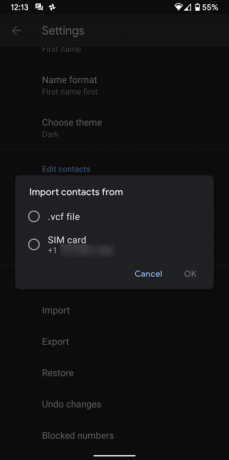

Tagad jūs varat apmeklēt Google kontakti tīmeklī lai apskatītu un pārvaldītu visus savus kontaktus.
Kā dublēt īsziņas Android ierīcē
Jums, iespējams, nevajadzēs pārāk bieži atsaukties uz vecajām īsziņām, taču dažās situācijās, piemēram, saņemot kvītis vai saņemot sentimentālu vērtību, ir labi, ja tām ir rezerves kopija. Viens no vienkāršākajiem veidiem, kā dublēt īsziņas, ir bezmaksas izmantošana SMS dublēšana un atjaunošana lietotne.
Aktivizējiet lietotni, un tā palīdzēs jums izveidot dublējumu. Jūs izvēlēsities, ko dublēt, kur saglabāt arī dublējumus, un cik bieži to izpildīt pēc grafika. Skat mūsu ceļvedis īsziņu dublēšanai un atjaunošanai Kā izdzēst, dublēt un atgūt SMS īsziņas operētājsistēmā AndroidJa jums ir jāizdzēš, dublē vai atjaunot īsziņas operētājsistēmā Android, šajā rakstā jūs to esat apskatījis. Lasīt vairāk lai iegūtu vairāk informācijas.
Turklāt jūs varētu apsvērt iespēju izmantot Pulsa SMS, mūsu iecienītākā Android īsziņu sūtīšanas lietotne. Abonēšana par nelielu samaksu ļauj nosūtīt īsziņas no datora un citām ierīcēm. Tādējādi tas dublē jūsu ziņojumus mākonī, lai jūs varētu tiem piekļūt no jebkuras ierīces, kurā pierakstāties. Tomēr mēs neiesakām to rēķināties kā vienīgo īsziņu dublējumu.
Mūzikas, dokumentu un citu vietējo failu dublēšana
Iepriekš ir aprakstīti vissvarīgākie Android datu veidi, kurus vēlaties dublēt. Tomēr, iespējams, tālrunī ir citi faili, piemēram, mūzika un dokumenti, kurus vēlaties aizsargāt. Turklāt, iespējams, vēlēsities dublēt datus no noteiktām lietotnēm.
Dažu failu dublēšanai šeit un tur varat izmantot mākoņa krātuves pakalpojumu, piemēram, Google disku. Atveriet lietotni un piesitiet pie Plus ikona, hit Augšupielādēt, pēc tam atrodiet failu, kuru vēlaties dublēt mākoņa krātuvē. Ja jums ir daudz failu dublēšanai, skatiet tālāk norādītās metodes, kā efektīvāk to darīt.
Jums nav jāuztraucas par kaut ko, kas balstās uz mākoņiem, piemēram, jūsu Spotify bibliotēku. Tas viss būs vietā, kad pierakstīsities jaunā ierīcē. Tomēr, ja izmantojat lietotnes, kas ietaupa lokāli (piemēram, piezīmju glabāšanai), jums tās jāpārvieto uz pakalpojumu, piemēram, Google Keep vai Simplenote, lai tie tiktu dublēti mākonī.
Dažas lietotnes izvēlnē piedāvā savas dublēšanas iespējas; WhatsApp ir ievērojams piemērs tam. Doties uz Iestatījumi> Tērzēšana> Tērzēšanas dublējums lai dublētu savus WhatsApp ziņojumus Google diskā un iestatītu automātisku dublēšanu.


Galīgais datu tips, kas nav iekļauts lielākajā daļā dublējumu, ir balss pasts. Atkarībā no tālruņa ražotāja un pakalpojumu sniedzēja, iespējams, varēsit eksportēt balss ziņas no balss pasta lietotnes.
Ja nē, varat izmantot nedaudz neveiklo metodi, lai atskaņotu ziņojumus caur ierīces skaļruni (vai audio kabeli) un ierakstītu tos datorā, izmantojot tādu lietotni kā Audacity.
Dublēt, izmantojot īpašu lietotni

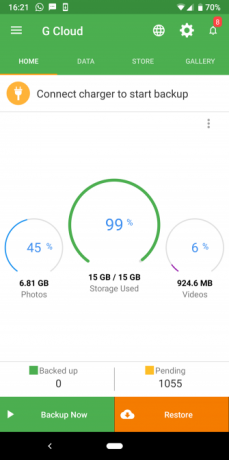
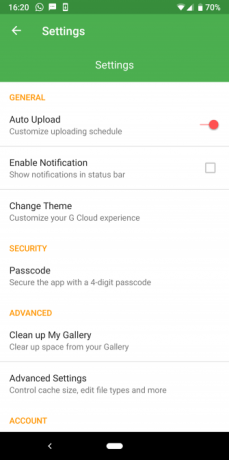
Ja uzskatāt, ka iepriekš minētie risinājumi ir pārāk izkliedēti, vai arī vēlaties ieviest nelielu atlaišanu ar papildu dublēšanas metodi, jūs atradīsit daudz Android lietotņu, kas jūsu ierīcei nodrošina jūsu rezerves kopijas.
Viens no vienkāršākajiem lietojumiem ir G Mākonis (kas nav Google lietotne). Kad esat izveidojis kontu, lietotne ļauj jums izveidot fotoattēlu, ziņojumu, zvanu žurnāla, mūzikas, dokumentu un daudz ko citu. Tas ir lielisks risinājums "viss vienā", ja jūs uztraucaties, ka kaut kas pietrūkst manuāli.
G Cloud piedāvā ierobežotu krātuves daudzumu, taču jūs varat iegūt vairāk, veicot vienkāršus uzdevumus vai reģistrējoties abonementam. Izskatās, ka trūkst operētājsistēmas Android rezerves kopiju risinājuma. Ja jums nepatīk šis, apskatiet Īpaša dublēšana un atjaunošana par līdzīgu lietderību.
Dublējiet tālruņa saturu datorā
Ātrs un netīrs veids, kā dublēt pārējos tālruņa datus, ir kopēšana datorā visu iekšējā atmiņā. Tas ir noderīgi, ja jums ir daudz failu, kas ir izkaisīti, un jūs nevēlaties palaist garām nevienu no tiem, vai ja jūs izmantojat mākoņa krātuves lieluma ierobežojumus.
Vispirms savienojiet Android ierīci ar datoru, izmantojot USB kabeli. Jums, iespējams, būs jāatver paziņojums ar nosaukumu Ieslēgta USB failu pārsūtīšana un nomainiet to uz Failu pārsūtīšana pirms tas parādās Šis dators datorā. Pēc tam vienkārši atveriet tālruni no Šis dators un nokopējiet visu mapi drošā vietā.

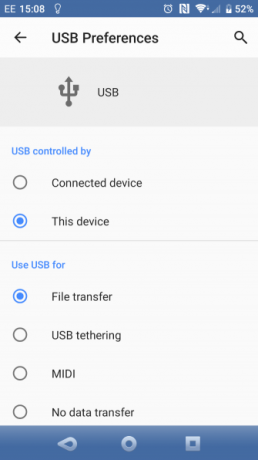
Tā kā Android neļauj piekļūt visam tālrunī bez piekļuves saknei, tas viss netiks dublēts. Tāpēc mēs iesakām to savienot pārī ar iepriekš aprakstītajām dublēšanas metodēm. Jūs varētu arī apskatīt dažus rīki Android datu dublēšanai datorā 4 rīki Android ierīces dublēšanai datorāAndroid ierīces dublēšana datorā ir labākais veids, kā nodrošināt, lai jūs nekad nezaudētu vērtīgus datus. Tālāk ir norādīti labākie risinājumi tālruņa dublēšanai. Lasīt vairāk .
Sakņojušās ierīces dublējumi
Tiem, kuriem ir iesakņojusies Android ierīce, bez ierobežojumiem ir pieejami daudz jaudīgāki dublēšanas rīki. Lai gan mēs neiesakām sakņot jūsu ierīci tikai rezerves kopiju veidošanas nolūkos, ir vērts zināt par šo funkcionalitāti, ja jums jau ir sakne.
Paskaties uz Titāna dublējums ja jums ir iesakņojusies ierīce. Kamēr bāzes lietotne ir bezmaksas, jums jāiegādājas Titāna Pro atslēga par 6 USD, lai visu atbloķētu. Lietotne cieš no ļoti novecojušiem vizuāliem ierakstiem, taču tas joprojām ir uzticams vārds enerģijas lietotāja dublējumā.
Dublējiet visu savā Android ierīcē
Tagad jūs zināt, kā dublēt dažādu veidu datus savā Android ierīcē. Domājot uz priekšu un aizsargājot šo informāciju, būs ļoti svarīgi zaudēt vai sabojāt tālruni.
Lai iegūtu vairāk aizsardzības, apskatiet labākās Android pretzagšanas lietotnes 7 labākās Android pretaizdzīšanas lietotnes ierīces aizsardzībaiJa jūsu Android tālrunis tiek nozagts, jums būs nepieciešams veids, kā to atgūt. Šeit ir labākās Android pretzagšanas lietotnes. Lasīt vairāk .
Bens ir redaktora vietnieks un sponsorētā pasta menedžera vietne MakeUseOf. Viņam ir B.S. datorinformācijas sistēmās no Grove City koledžas, kur viņš absolvēja Cum Laude un ar izcilību viņa galvenajā kategorijā. Viņš bauda palīdzēt citiem un aizraujas ar videospēlēm kā mediju.


